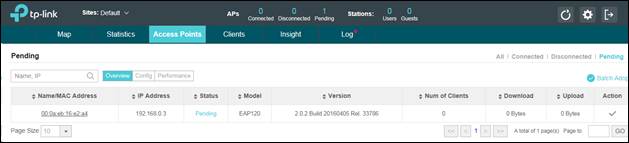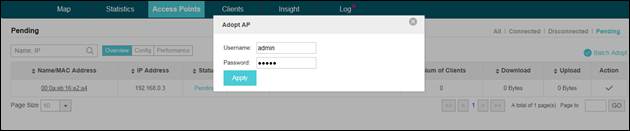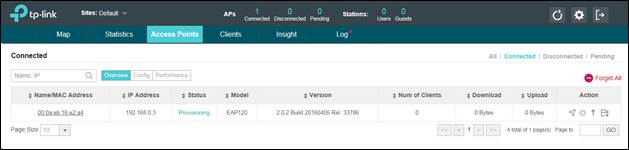Như hình dưới đây, Trụ sở chính và Văn phòng chi nhánh được kết nối với nhau. Tại HQ, có controller Omada / EAP TP-Link, EAP1 và TL-ER6120 (Router VPN) trong subnet 192.168.1.0/24. Tại văn phòng chi nhánh, có tiện ích khám phá TP-Link EAP, EAP2 và TL-ER6120 (Router VPN) trong subnet 192.168.0.0/24.
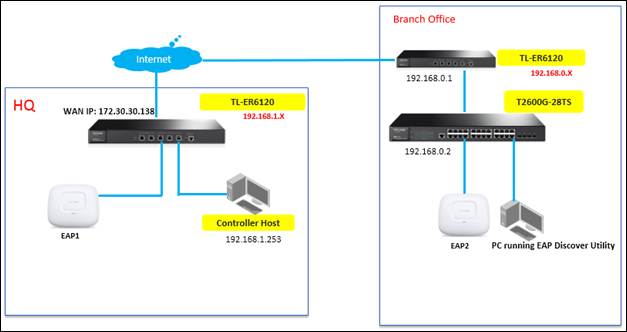
Tài liệu này sẽ giới thiệu cách quản lý EAP tại các trang web khác nhau trên Internet bằng Controller Omada/ EAP TP-Link (thông qua chuyển tiếp cổng NAT với tiện ích khám phá EAP ).
Bước 1. Cấu hình quy tắc chuyển tiếp cổng trên TL-ER6120 trong HQ cho Máy chủ Controller (192.168.1.253)
Vui lòng chuyển đến Advanced - NAT - Máy chủ Ảo và cấu hình máy chủ ảo cho cổng TCP && UDP, nằm trong khoảng từ 29810 đến 29813.
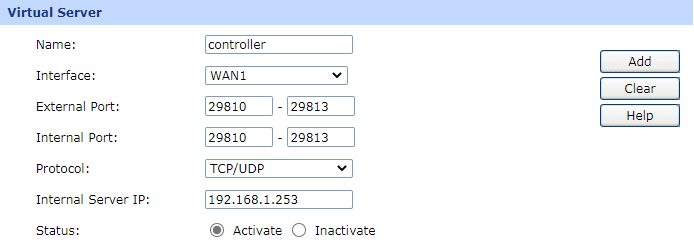
Bước 2. Cài đặt trên PC đang chạy Tiện ích Khám phá EAP trong Văn phòng chi nhánh
Run EAP discover utility, and fill in the Controller Hostname/IP with the WAN IP address of TL-ER6120 in HQ which is 172.30.30.138) and the Username/Password of the EAP (admin/admin by default). At last, click “Apply”.
Chạy tiện ích khám phá EAP và điền Tên máy chủ / IP của controller với địa chỉ IP WAN của TL-ER6120 trong HQ là 172.30.30.138) và Tên người dùng / Mật mã của EAP (admin/admin theo mặc định). Cuối cùng, nhấp vào “Áp dụng”.
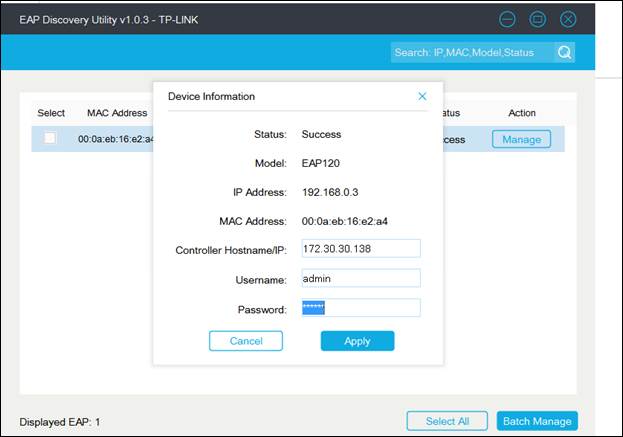
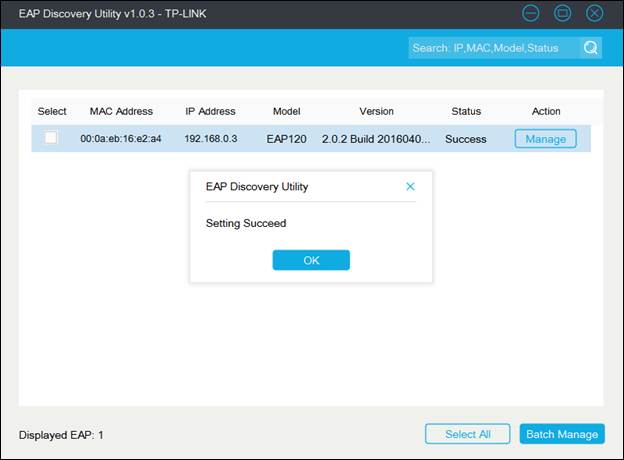
Lưu ý: Sau khi EAP được Controller Omada/ EAP chấp nhận thành công, bạn không cần Tiện ích khám phá EAP nữa, do đó bạn có thể xóa PC đang chạy tiện ích khám phá EAP khỏi mạng.
Bước 3. Chạy Controller EAP. EAP đã được cấu hình bởi tiện ích khám phá EAP ngay bây giờ sẽ xuất hiện trong danh sách "đang chờ xử lý" của Controller Omada/EAP, có nghĩa là bạn có thể sử dụng Controller/ EAP để áp dụng và quản lý EAP này ngay bây giờ được hiển thị như bên dưới.